7、git reset
将版本库还原到历史的某个时刻的状态
git reset --hard logid(logid的前几位即可)
将版本库还原到上一次commit之前的状态
git reset --hard HEAD^
有时候,进行了错误的提交,但是还没有push到远程分支,想要撤销本次提交,可以使用git reset –-soft/hard命令。
回退到某个版本,只回退了commit的信息,代码修改过的没变。如果还要提交,直接commit即可;
git reset –-soft
彻底回退到某个版本,本地的源码也会变为上一个版本的内容,撤销的commit中所包含的更改被冲掉,即commit与修改过代码都撤销,变为原来的某个版本;
git reset -–hard
8、git config
添加版本库的用户名到本地配置文件
git config --global user.name 'username'
添加版本库的用户邮箱到本地配置文件
git config --global user.emal 'emal'
9、git diff
执行git diff来查看执行git status的结果的详细信息。
git diff命令显示已写入缓存与已修改但尚未写入缓存的改动的区别。
尚未缓存的改动:
git diff
查看已缓存的改动
git diff --cached
查看已缓存的与未缓存的所有改动
git diff HEAD
显示摘要而非整个diff
git diff --stat
举个栗子:
git status -s
git diff
git add hello.php
git status -s
git diff --cached
10、git commit
git commit -m 'test comment from w3cschool.cn'
提交缓存的流程太过繁琐,Git 也允许你用 -a 选项跳过这一步
git add
git commit -am 'changes to hello file'
表示提交的信息中带有署名信息
git commit --signoff -m 'xxx'
表示对上一次提交的信息,进行修改提交
git commit --amend 'xxx'
11、git rm
将文件从缓存区中移除
git rm
git rm hello.php
将文件从缓存区和你的硬盘中(工作目录)删除。如果要在工作目录中留着该文件
git rm file
git rm --cached
12、git log
git log 查看提交历史
git log --oneline --oneline 选项来查看历史记录的简洁的版本
git log --oneline --graph -graph 选项,查看历史中什么时候出现了分支、合并。
git log --reverse --oneline '--reverse'参数来逆向显示所有日志
git log --author=Linus --oneline -5 --author , 例如,比方说我们要找 Git 源码中 Linus 提交的部分
git log --oneline --before={3.weeks.ago} --after={2010-04-18} --no-merges
13、git tag
查看所有标签
git tag
-a选项意为“创建一个带注解的标签”。不用-a选项也可以执行,但它不会记录这标签是啥时候打的,谁打的,也不会让你添加标签的注解
git tag -a v1.0
git log --online --decorate --graph --decorate 时,我们可以看到我们的标签
追加标签
git tag -a v0.9 85fc7e7
git log --oneline --decorate --graph
指定标签信息命令
git tag -a -m "w3cschool.cn标签"
PGP标签命令
git tag -s -m "w3cschool.cn标签"
查看版本:
git tag
创建版本:
git tag [name]
删除版本:
git tag -d [name]
查看远程版本:
git tag -r
创建远程版本(本地版本push到远程):
git push origin [name]
删除远程版本:
git push origin :refs/tags/[name]
合并远程仓库的tag到本地:
git pull origin --tags
上传本地tag到远程仓库:
git push origin --tags
创建带注释的tag:
git tag -a [name] -m 'yourMessage'
二、Git与SVN比较
SVN是当前使用最多的版本控制工具。与它相比,Git最大的优势在于两点:易于本地增加分支和分布式的特性。
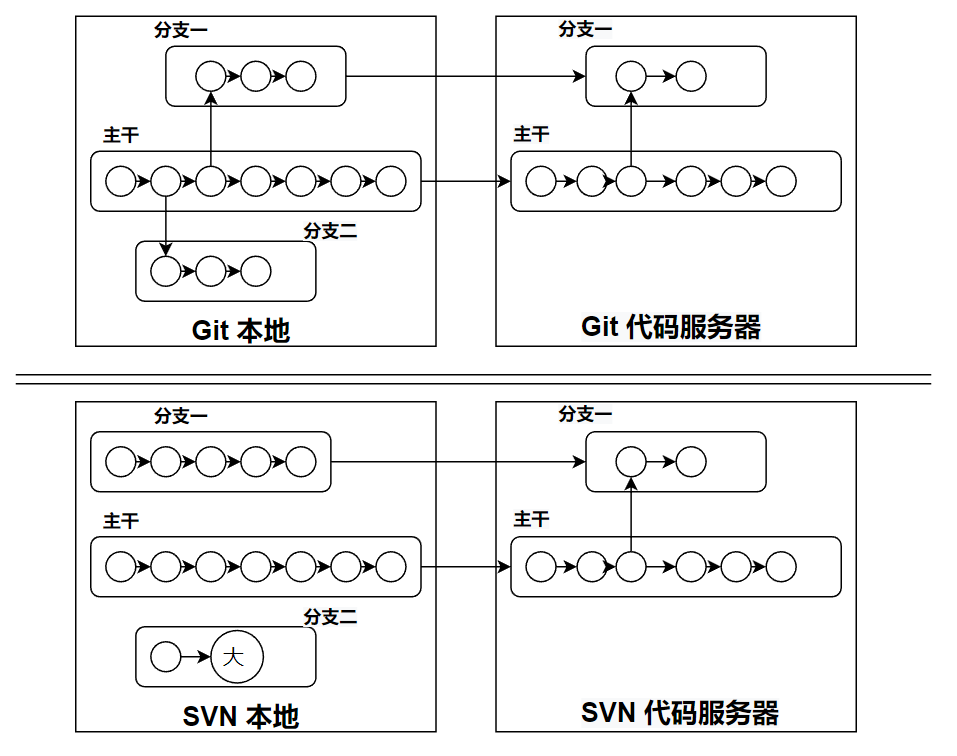
1、本地增加分支
图中Git本地和服务器端结构都很灵活,所有版本都存储在一个目录中,你只需要进行分支的切换即可达到在某个分支工作的效果。
而SVN则完全不同,如果你需要在本地试验一些自己的代码,只能本地维护多个不同的拷贝,每个拷贝对应一个SVN服务器地址。
举个例子:
使用SVN作为版本控制工具,当正在试图增强一个模块,工作做到一半,由于会改变原模块的行为导致代码服务器上许多测试的失败,所以并没有提交代码。
这时候假如现在有一个很紧急的Bug需要处理, 必须在两个小时内完成。我只好将本地的所有修改diff,并输出成为一个patch文件,然后回滚有关当前任务的所有代码,再开始修改Bug的任务,等到修改好后,在将patch应用回来。前前后后要完成多个繁琐的步骤,这还不计中间代码发生冲突所要进行的工作量。
可是如果使用Git, 我们只需要开一个分支或者转回到主分支上,就可以随时开始Bug修改的任务,完成之后,只要切换到原来的分支就可以优雅的继续以前的任务。只要你愿意,每一个新的任务都可以开一个分支,完成后,再将它合并到主分支上,轻松而优雅。
2、分布式提交
Git 可以本地提交代码,所以在上面的图中,Git有利于将一个大任务分解,进行本地的多次提交;
而SVN只能在本地进行大量的一次性更改,导致将来合并到主干上造成巨大的风险。
3、日志查看
Git 的代码日志是在本地的,可以随时查看;
SVN的日志在服务器上的,每次查看日志需要先从服务器上下载下来。
例如:代码服务器在美国,当每次查看几年前所做的工作时,日志下载可能需要十分钟,这不能不说是一个痛苦。但是如果迁移到Git上,利用Git日志在本地的特性,查看某个具体任务的所有代码历史,每次只需要几秒钟,大大方便了工作,提高了效率。
当然分布式并不是说用了Git就不需要一个代码中心服务器,如果你工作在一个团队里,还是需要一个服务器来保存所有的代码的。
-
Linux
+关注
关注
87文章
11434浏览量
212493 -
源代码
+关注
关注
96文章
2949浏览量
67703 -
Git
+关注
关注
0文章
203浏览量
16066
发布评论请先 登录
git命令的基本使用
Git命令之本地分支与远程分支关联和解除

第一本Git命令教程(六) - 日志
Git命令合集(上)
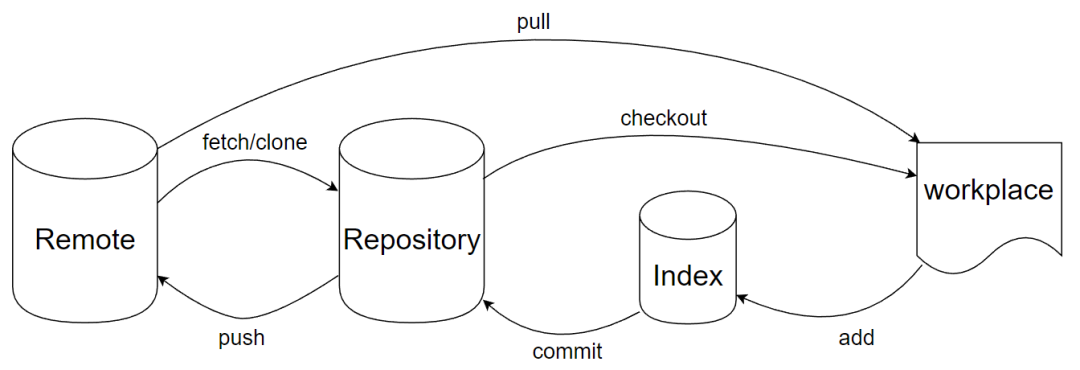
git rebase与相关git merge命令比较
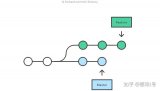
git的命令和参数
Git命令的综合手册怎么找
git基本操作命令用法
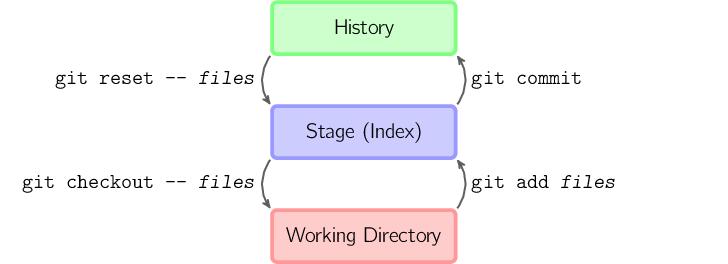
Git中最常用的命令介绍
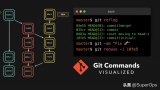

瑞萨RA8系列教程 | 基于 RASC 生成 Keil 工程
对于不习惯用 e2 studio 进行开发的同学,可以借助 RASC 生成 Keil 工程,然后在 Keil 环境下愉快的完成开发任务。

共赴之约 | 第二十七届中国北京国际科技产业博览会圆满落幕
作为第二十七届北京科博会的参展方,芯佰微有幸与800余家全球科技同仁共赴「科技引领创享未来」之约!文章来源:北京贸促5月11日下午,第二十七届中国北京国际科技产业博览会圆满落幕。本届北京科博会主题为“科技引领创享未来”,由北京市人民政府主办,北京市贸促会,北京市科委、中关村管委会,北京市经济和信息化局,北京市知识产权局和北辰集团共同承办。5万平方米的展览云集

道生物联与巍泰技术联合发布 RTK 无线定位系统:TurMass™ 技术与厘米级高精度定位的深度融合
道生物联与巍泰技术联合推出全新一代 RTK 无线定位系统——WTS-100(V3.0 RTK)。该系统以巍泰技术自主研发的 RTK(实时动态载波相位差分)高精度定位技术为核心,深度融合道生物联国产新兴窄带高并发 TurMass™ 无线通信技术,为室外大规模定位场景提供厘米级高精度、广覆盖、高并发、低功耗、低成本的一站式解决方案,助力行业智能化升级。

智能家居中的清凉“智”选,310V无刷吊扇驱动方案--其利天下
炎炎夏日,如何营造出清凉、舒适且节能的室内环境成为了大众关注的焦点。吊扇作为一种经典的家用电器,以其大风量、长寿命、低能耗等优势,依然是众多家庭的首选。而随着智能控制技术与无刷电机技术的不断进步,吊扇正朝着智能化、高效化、低噪化的方向发展。那么接下来小编将结合目前市面上的指标,详细为大家讲解其利天下有限公司推出的无刷吊扇驱动方案。▲其利天下无刷吊扇驱动方案一
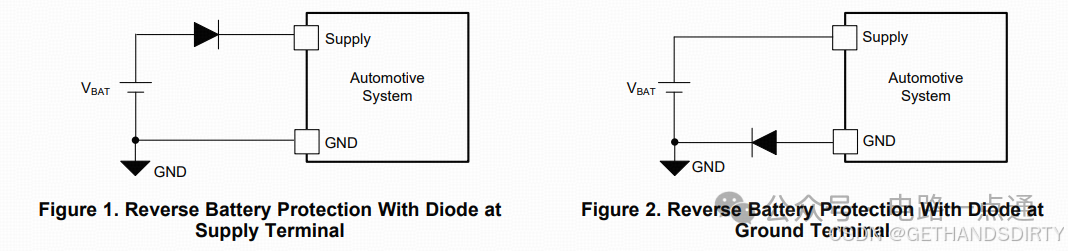
电源入口处防反接电路-汽车电子硬件电路设计
一、为什么要设计防反接电路电源入口处接线及线束制作一般人为操作,有正极和负极接反的可能性,可能会损坏电源和负载电路;汽车电子产品电性能测试标准ISO16750-2的4.7节包含了电压极性反接测试,汽车电子产品须通过该项测试。二、防反接电路设计1.基础版:二极管串联二极管是最简单的防反接电路,因为电源有电源路径(即正极)和返回路径(即负极,GND),那么用二极
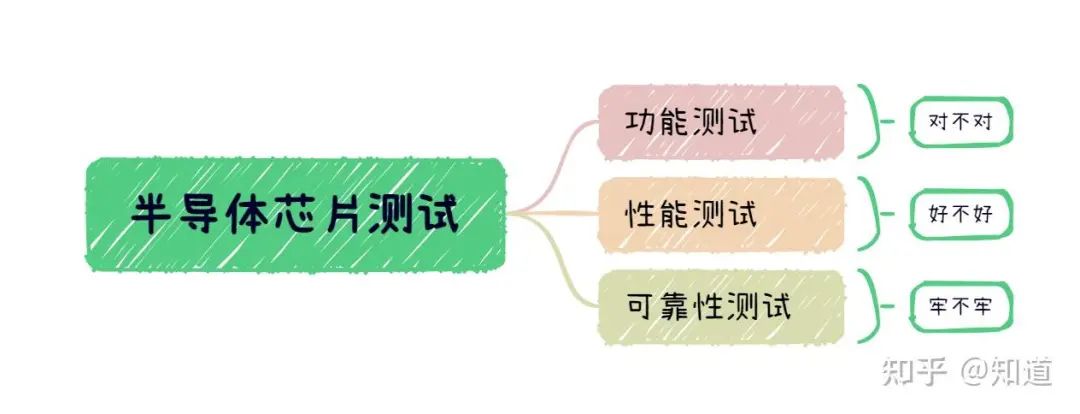
半导体芯片需要做哪些测试
首先我们需要了解芯片制造环节做⼀款芯片最基本的环节是设计->流片->封装->测试,芯片成本构成⼀般为人力成本20%,流片40%,封装35%,测试5%(对于先进工艺,流片成本可能超过60%)。测试其实是芯片各个环节中最“便宜”的一步,在这个每家公司都喊着“CostDown”的激烈市场中,人力成本逐年攀升,晶圆厂和封装厂都在乙方市场中“叱咤风云”,唯独只有测试显

解决方案 | 芯佰微赋能示波器:高速ADC、USB控制器和RS232芯片——高性能示波器的秘密武器!
示波器解决方案总述:示波器是电子技术领域中不可或缺的精密测量仪器,通过直观的波形显示,将电信号随时间的变化转化为可视化图形,使复杂的电子现象变得清晰易懂。无论是在科研探索、工业检测还是通信领域,示波器都发挥着不可替代的作用,帮助工程师和技术人员深入剖析电信号的细节,精准定位问题所在,为创新与发展提供坚实的技术支撑。一、技术瓶颈亟待突破性能指标受限:受模拟前端
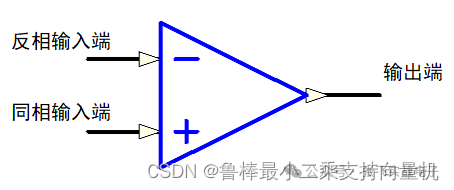
硬件设计基础----运算放大器
1什么是运算放大器运算放大器(运放)用于调节和放大模拟信号,运放是一个内含多级放大电路的集成器件,如图所示:左图为同相位,Vn端接地或稳定的电平,Vp端电平上升,则输出端Vo电平上升,Vp端电平下降,则输出端Vo电平下降;右图为反相位,Vp端接地或稳定的电平,Vn端电平上升,则输出端Vo电平下降,Vn端电平下降,则输出端Vo电平上升2运算放大器的性质理想运算

ElfBoard技术贴|如何调整eMMC存储分区
ELF 2开发板基于瑞芯微RK3588高性能处理器设计,拥有四核ARM Cortex-A76与四核ARM Cortex-A55的CPU架构,主频高达2.4GHz,内置6TOPS算力的NPU,这一设计让它能够轻松驾驭多种深度学习框架,高效处理各类复杂的AI任务。

米尔基于MYD-YG2LX系统启动时间优化应用笔记
1.概述MYD-YG2LX采用瑞萨RZ/G2L作为核心处理器,该处理器搭载双核Cortex-A55@1.2GHz+Cortex-M33@200MHz处理器,其内部集成高性能3D加速引擎Mail-G31GPU(500MHz)和视频处理单元(支持H.264硬件编解码),16位的DDR4-1600/DDR3L-1333内存控制器、千兆以太网控制器、USB、CAN、
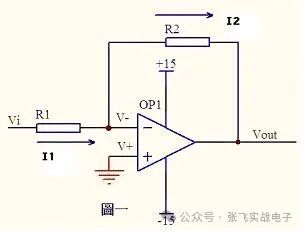
运放技术——基本电路分析
虚短和虚断的概念由于运放的电压放大倍数很大,一般通用型运算放大器的开环电压放大倍数都在80dB以上。而运放的输出电压是有限的,一般在10V~14V。因此运放的差模输入电压不足1mV,两输入端近似等电位,相当于“短路”。开环电压放大倍数越大,两输入端的电位越接近相等。“虚短”是指在分析运算放大器处于线性状态时,可把两输入端视为等电位,这一特性称为虚假短路,简称

飞凌嵌入式携手中移物联,谱写全国产化方案新生态
4月22日,飞凌嵌入式“2025嵌入式及边缘AI技术论坛”在深圳成功举办。中移物联网有限公司(以下简称“中移物联”)携OneOS操作系统与飞凌嵌入式共同推出的工业级核心板亮相会议展区,操作系统产品部高级专家严镭受邀作《OneOS工业操作系统——助力国产化智能制造》主题演讲。
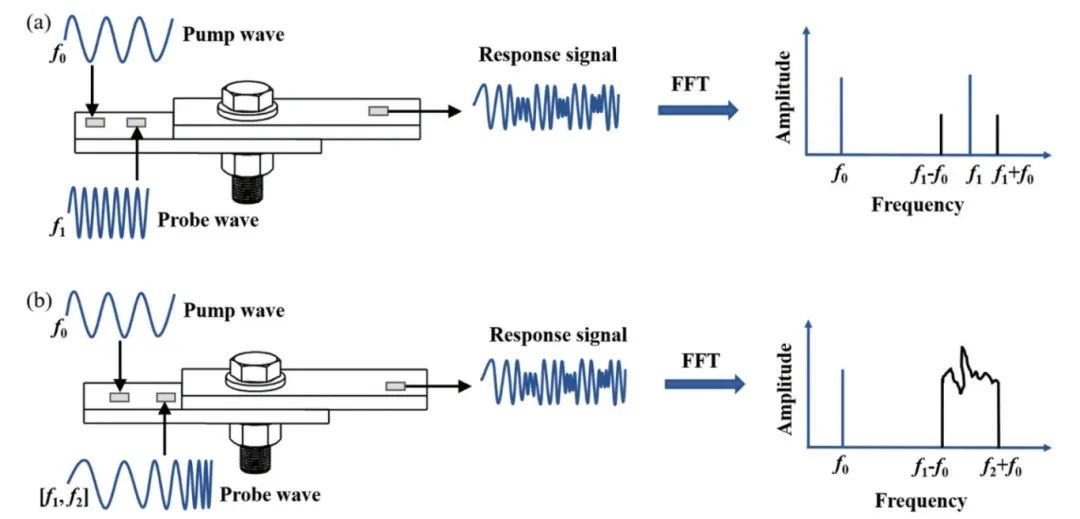
ATA-2022B高压放大器在螺栓松动检测中的应用
实验名称:ATA-2022B高压放大器在螺栓松动检测中的应用实验方向:超声检测实验设备:ATA-2022B高压放大器、函数信号发生器,压电陶瓷片,数据采集卡,示波器,PC等实验内容:本研究基于振动声调制的螺栓松动检测方法,其中低频泵浦波采用单频信号,而高频探测波采用扫频信号,利用泵浦波和探测波在接触面的振动声调制响应对螺栓的松动程度进行检测。通过螺栓松动检测
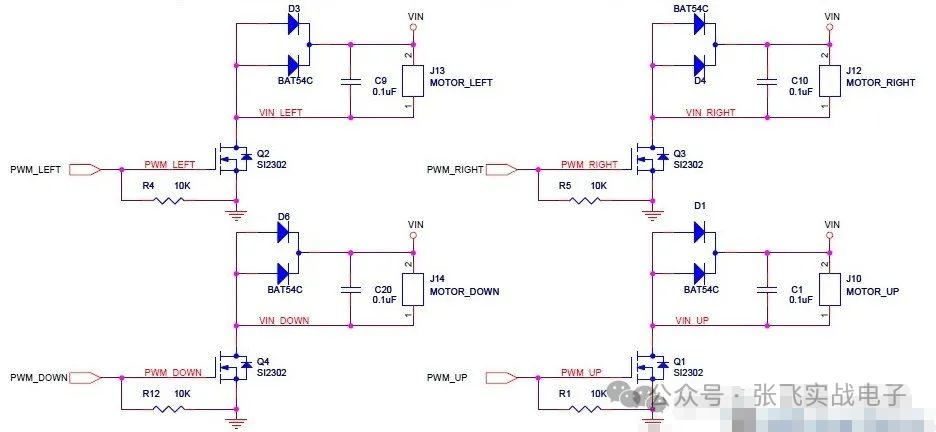
MOS管驱动电路——电机干扰与防护处理
此电路分主电路(完成功能)和保护功能电路。MOS管驱动相关知识:1、跟双极性晶体管相比,一般认为使MOS管导通不需要电流,只要GS电压(Vbe类似)高于一定的值,就可以了。MOS管和晶体管向比较c,b,e—–>d(漏),g(栅),s(源)。2、NMOS的特性,Vgs大于一定的值就会导通,适合用于源极接地时的情况(低端驱动),只要栅极电压达到4V或10V就可以

压敏(MOV)在电机上的应用剖析
一前言有刷直流电机是一种较为常见的直流电机。它的主要特点包括:1.结构相对简单,由定子、转子、电刷和换向器等组成;2.通过电刷与换向器的接触来实现电流的换向,从而使电枢绕组中的电流方向周期性改变,保证电机持续运转;3.具有调速性能较好等优点,可以通过改变电压等方式较为方便地调节转速。有刷直流电机在许多领域都有应用,比如一些电动工具、玩具、小型机械等。但它也存





 Git命令合集(下)
Git命令合集(下)
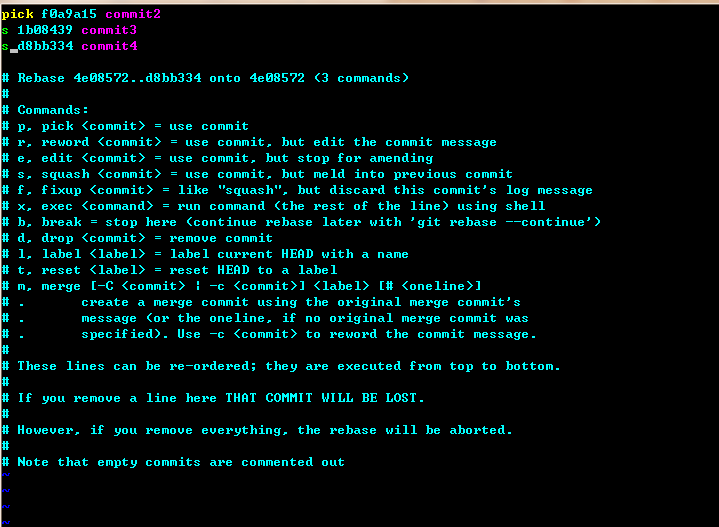
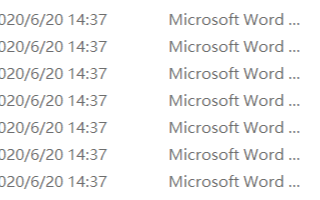
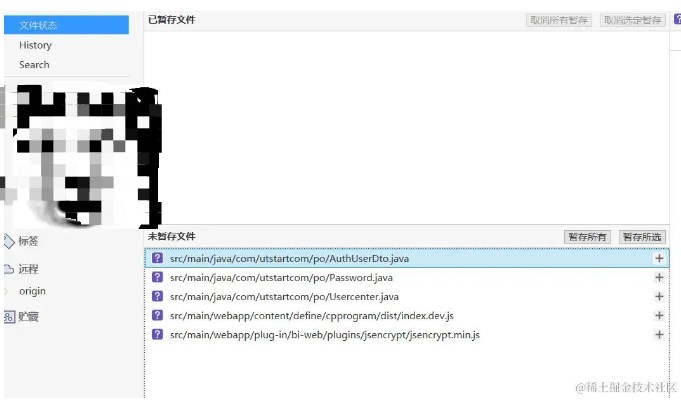










评论